Как сделать Смарт ТВ из обычного телевизора за 5 минут
Функционал обычного телевизора не соответствует требованиям современного пользователя. Превращение в Smart TV поможет решить эту проблему. Что это даст? Вы сможете воспроизводить контент в режиме online, играть в видеоигры и пользоваться другими преимуществами расширенного функционала. Как сделать из обычного ТВ Смарт ТВ? Сейчас рассмотрим все популярные способы, а также проанализируем распространенные ошибки, которые допускают пользователи.


Можно ли из обычного ТВ сделать Smart TV
Достаточно часто решение о смене техники принимается из-за того, что нет на телевизоре поддержки Smart TV. Совершенно необязательно тратить денежные средства на такое обновление. Можно обычный ТВ превратить в «умное» устройство. Существует несколько простых способов. Запомните, что рассматриваемая технология может быть не привязана к телевизору. Реализовать ее можно с помощью подключения других устройств:
- игровых консолей;
- media-плееров;
- ресиверов, Smart-приставок;
- Blu-ray-проигрывателей;
- смартфонов, планшетов.
Подключение перечисленных устройств позволит сделать Smart TV из обычного телевизора. Настроить синхронизацию можно самостоятельно. По функциональным возможностям ваш телевизор не будет проигрывать дорогостоящим моделям. Подключаемые устройства могут функционировать под управлением различных операционных систем – iOS, Android. Настройка подключения сделает возможным интернет-серфинг, online воспроизведение контента, использование различных приложений.


Чем отличается встроенный от внешнего Smart TV? Отличия действительно существуют. Они проявляются в нескольких принципиальных аспектах. Встроенный «умный» функционал невозможно комплексно улучшить. Иными словами, вы не сможете установить другую операционную систему, чтобы появились дополнительные функции. В этом аспекте внешний Smart TV выглядит более предпочтительным вариантом. Его всегда можно улучшить, подключив другое устройство.
Smart TV на базе Android приставки
Многие пользователи часто путают ТВ-стики и приставки, работающие на основе операционной системе Android. Это принципиально разные устройства. Smart-box немного больше, поскольку оснащен мощными аппаратными модулями. Такую приставку чрезвычайно легко трансформировать в mini-консоль с казуальными Android-играми или media-проигрывателями с 4К контентом.
Какую телевизионную приставку лучше выбрать? Обратите свое внимание на Xiaomi Mi Box и Apple TV 4. Эти устройства представители разных ценовых сегментов. Понятно, что устройство от известного бренда будет стоить намного дешевле, чем приставка от Apple. Одним из главных преимуществ этого способа превращения обычного телевизора в Smart TV является простая настройка подключения:
- Подключите кабель питания приставки к розетке.
- Соедините оба устройства с помощью HDMI кабеля, вставив штекеры в соответствующие разъемы.
- С помощью пульта дистанционного управления телевизором, откройте список сигналов, а потом выберите «HDMI».


Управление телевизором будет осуществляться с помощью пульта, который входит в базовую комплектацию приставки. Например, ПДУ от Apple TV имеет встроенный гироскоп, который позволяет использовать устройство в качестве игрового джойстика.
Спектра media-функционала практически не имеет ограничений. Вы сможете пользоваться различными сервисами для воспроизведения контента: Netflix, Hulu и т.д. Достаточно просто скачать с Apple Store или Google Play соответствующее приложение, а потом оформить подписку. Отдельно стоит отметить приставку Nvidia Shield TV. Это самое универсальное устройство среди всех представленных на рынке.


К числу основных преимуществ Nvidia Shield TV можно отнести: мощнейшую графическую подсистему, систему голосового управления, облачный сервис GeForce, поддержку Ultra HD и HDR. Рассматриваемое устройство поддерживает абсолютно все популярные стриминговые сервисы. В частности, можно пользоваться сервисом GameStream.
Теперь вы знаете, как сделать Смарт ТВ из обычного телевизора с помощью приставки. Если ТВ не поддерживает интерфейс HDMI, тогда нужно приобрести переходник, например, USB-HDMI. В этом случае, процесс подключения будет немного отличаться. На старых моделях источник сигнала регулируется немного иначе. Нужно просто переключиться на режим AV.
Используя планшет или телефон
Если у вас нет желания покупать приставку, тогда ее можно заменить обычным смартфоном или планшетом. Устройства этого типа подключаются к телевизору по идентичному принципу. Чтобы у пользователей не возникло проблем, сначала рассмотрим особенности синхронизации ТВ и техники, работающей под управлением операционной системы iOS.
Подсоединить к телевизору iPad или iPhone можно несколькими способами:
- разъем USB. Соединяем устройства с помощью самого обычного USB кабеля. Сложностей с подключением возникнуть не должно;
- интерфейс HDMI. Купите специальный адаптер, а затем соедините устройства обычным USB кабелем. На пульте ДУ нажмите на кнопку «Input». В списке доступных источников сигнала необходимо выбрать «HDMI»;
- вход VGA – этот интерфейс позволяет подключить ТВ не только к смартфону или планшету, но и к ЖК-монитору компьютера. Однако учитывайте тот факт, что этот разъем предназначен исключительно для передачи видеосигнала. Для воспроизведения звука придется использовать дополнительные устройства, например, колонки.
- технология Wi-Fi – этот вариант подойдет пользователям, телевизоры которых имеют встроенный модуль для беспроводного подключения к интернету.


По умолчанию техника Apple направлена на синхронизацию исключительно с фирменными устройствами. Поэтому чтобы транслировать изображение на другие устройства, нужно предварительно скачать и установить на смартфон, планшет соответствующее программное обеспечение. Загрузите из Apple Store приложение Samsung Smart TV Now. Хорошей альтернативой станет Samsung SmartView for iPad. Первое приложение позволяет передавать и воспроизводить файлы с телефона. Второе направлено на превращение планшета в многофункциональный пульт управления.
С помощью смартфонов, работающих на операционной системе Android, можно также осуществить трансформацию обычного телевизора в Smart TV. Принцип настройки подключения мало чем отличается от подсоединения iPad, iPhone. Процедуру синхронизации можно заметно упростить, если ваш смартфон или планшет поддерживает технологию Miracast. В таком случае передача изображения будет осуществляться напрямую. Единственный недостаток этого способа заключается в том, что телевизор полностью зависит от телефона. Например, если он разрядится, тогда трансляция прервется.


Используя Blu-ray или игровую приставку
Игровая консоль может заметно расширить функциональные возможности обычного ТВ. Вы сможете сделать из старого телевизора многофункциональный Smart TV. Приставки PlayStation и Xbox поддерживают абсолютно все необходимые опции. В качестве примера рассмотрим подключение PS4 Pro. Эта консоль поддерживает все популярные стриминговые сервисы. Необходимые приложения можно загрузить с PlayStation Store. Интернет-серфинг будет также доступен. Достаточно просто скачать браузер.


Этот вариант подойдет тем пользователям, которые уже имеют в своем распоряжении игровую консоль. Поскольку покупать приставку, чтобы только настроить «умный» функционал на обычном телевизоре – не самое дальновидное решение.
С целью расширения экосистемы игровых консолей, компания Sony выпустила приставку PlayStation TV. Это устройство имеет несколько важных преимуществ. Во-первых, разработчики реализовали поддержку портативных игр с PS Vita. Во-вторых, доступно воспроизведение контента в режиме online.


К приставке PlayStation можно подсоединить игровой джойстик от PS4. Главным недостатком является стоимость. Производитель объявил, что минимальная цена такого устройства составляет 100$. Поэтому такой способ подходит тем пользователям, которые имеют в своем распоряжении эту консоль.
Blu-ray проигрыватель – устройство, предназначенное для воспроизведения видеоконтента в высоком качестве. Существует несколько методов подключения этой техники. Оптимальным решением станет использование кабеля HDMI. Просто вставьте штекеры в соответствующие разъемы ТВ и проигрывателя. Затем выберите на телевизоре в качестве источника сигнала «HDMI». Проигрыватель также позволяет смотреть фильмы, сериалы, телепередачи в режиме online.
Как сделать Смарт ТВ из обычного телевизора

Несмотря на весь ажиотаж вокруг функции Smart TV большинство используемых в мире телевизоров по-прежнему умеют очень мало – они не воспроизводят Netflix, не серфят интернет и не запускают приложения. Рынок телевизоров в плане функционала не меняется столь быстро, как тот же рынок смартфонов. Пользователи не привыкли менять ТВ раз в год, как это часто бывает с недорогими телефонами.
Если у вас есть относительно старый телевизор без smart-функций, не расстраивайтесь – идти в магазин за дорогой 4K панелью не придется. «Умное» телевидение вполне может уместиться на маленькой флешке или даже консоли. Сегодня мы расскажем, как сделать Смарт ТВ из обычного телевизора несколькими способами.
SmartTV-стик
Самое распространенное решение – небольшой модуль, который подключается к HDMI-порту телевизора. Такой стик, по сути, служит мини-компьютером, изображение из которого выводится на экран ТВ. Преимущество маленьких HDMI-приставок кроется в портативности (по размерам они не больше обычной флешки), простоте и дешевизне. Практически все устройства этой категории стоят не дороже $50-$70.

Большинство приставок работают под управлением ОС Android, вариаций их исполнения масса, от дешевых китайских аналогов с Aliexpress до более дорогих Amazon’s Fire TV Stick или H96 Pro TV Dongle. Для начала работы вам достаточно вставить стик в HDMI-порт телевизора и произвести несколько базовых простых настроек (установка время, даты, Wi-Fi соединение и т.д.).
Smart TV приставка
Традиционно, приставки отличаются от ТВ-стиков по своим функциональным возможностям и габаритам. Умеют они несколько больше, так как оборудованы более производительными процессорами и большим запасом ОЗУ. Приставку очень легко превратить в мини-консоль с казуальными Android играми или медиапроигрыватель с 4K контентом.

Фавориты в данной категории – Xiaomi Mi Box и Apple TV 4. Оба устройства являются аналогами в своих ценовых рамках, Apple TV 4, естественно, обойдется дороже. Как и с ТВ-стиками, никаких премудростей в обращении здесь нет – достаточно воткнуть приставку в HDMI-разъем и начать пользоваться. Пульт ДУ от Apple TV также имеет встроенный гироскоп, что позволяет использовать его в качестве умного контроллера для казуальных игр.

Спектр медиа здесь практически безграничен, пользователю доступны Netflix, Hulu и масса других сервисов для воспроизведения контента. Предустановленные сервисы от сторонних производителей вырезали из последнего поколения Apple TV, но их можно установить из App Store.
Отдельно стоит также упомянуть Nvidia Shield TV – эта приставка является, пожалуй, самой универсальной на рынке. В список её ключевых возможностей входит поддержка 4K и HDR, мощная графическая подсистема, голосовое управление, облачный сервис GeForce Now и многое другое. Nvidia Shield TV поддерживает все стриминговые видеосервисы (в том числе и трансляцию игр с компьютера через GameStream) и может с относительным успехом заменить полноценную консоль.
Игровая консоль
Игровые консоли могут послужить отличным дополнением для любого телевизора, функции Smart TV присутствуют в Playstation и Xbox еще со времен прошлого поколения. Современная PS4 Pro поддерживает стримминговые сервисы, позволяет устанавливать приложения с PS Store и может выходить в Интернет. Да, покупка игровой консоли – не самое целесообразное решение, если вам нужны только функции Smart TV. Однако и обычную ТВ-приставку приобретать не стоит, если у вас уже есть консоль.

Для расширения экосистемы собственных игровых устройств Sony также выпустила приставку Playstation TV. Её главное достоинство – поддержка портативных игр с PS Vita, а также воспроизведение контента с Интернета. К Playstation TV можно подключить контроллер от PS4. Единственный недостаток гаджета кроется в его относительно высокой стоимости на старте продаж – целых $100.
Смартфон или планшет
Как сделать Smart TV из обычного телевизора своими руками? На роль приставки запросто подойдет смартфон, планшет или даже неиспользуемый ноутбук. Принцип действия здесь тот же, что и с традиционными ТВ-приставками – вывод изображения с гаджета на экран телевизора. Для начала рассмотрим план действий для iOS устройств.

Итак, подключить iPad или iPhone к телевизору можно несколькими способами:
- Через USB – подойдет, если у ТВ есть соответствующий разъем. Здесь никаких сложностей нет, достаточно соединить два устройства USB кабелем;
- Через HDMI – придется использовать специальный HDMI-адаптер, который позволяет соединить USB кабель с HDMI портом. Учтите, что после подключения нужно выбрать HDMI источник (Input) в меню телевизора;
- Через VGA – этим способом с помощью переходника можно подключить iOS устройство не только к телевизору, но и к монитору. Однако через VGA передается только изображение, поэтому придется еще задействовать дополнительные колонки для усиления звука;
- Через Wi-Fi – работает при условии, если у вашего ТВ есть модуль беспроводной связи.
Стандартными средствами iOS нельзя транслировать картинку на другие устройства, поэтому для последнего способа придется воспользоваться сторонним ПО. Скачайте из App Store два приложения: Samsung Smart TV Now и Samsung SmartView for iPad. Первое разрешает передавать и осуществлять просмотр файлов с гаджета, а второе дает возможность использовать iPad как пульт управления.

Принцип подключения Android устройств практически ничем не отличается от iPhone или iPad. Правда, если у вас есть ТВ с поддержкой Miracast, то вы можете передавать изображение напрямую с телефона на экран без всяких промежуточных гаджетов. Единственный недостаток Miracast – в таком режиме ТВ полностью зависит от смартфона, т. е. если телефон разрядится, изображение на экране телевизора тоже пропадет.
Smart TV на обычном телевизоре
Сейчас тема с телевизорами, обладающими Smart TV набрала невиданные ранее обороты и продолжает привлекать к себе все больше и больше внимания. Это действительно удобно включить свой телевизор и получить доступ к просмотру онлайн фильмов, посещению социальных сетей и вообще сайтов и тут же можно играть в игры. Естественно, обычный компьютер такие телевизоры вытеснить не смогут, но для всяких развлечений они подходят просто идеально!
Те, кому уже посчастливилось воспользоваться данной технологией, наверняка по достоинству оценили ее возможности. А также заметили некоторые и минусы. Сама технология еще только начинает развиваться, поэтому не обходится без косяков. Они по-разному могут выражаться. В некоторых случаях видео постоянно притормаживает и подгружается, в других вообще не воспроизводится, иногда пропадает связь с интернетом. В общем, есть над чем поработать разработчикам.
И тут в светлые умы начали приходить мысли: а что, если на телевизорах использовать мобильную систему Android? Ведь она в разы стабильнее всех систем, разработанных для Smart TV. Даже по количеству приложений, доступных для этой операционной системы, Android всех превосходит. Согласитесь, это довольно неплохая идея для телевизоров!
Похоже, такого же мнения придерживаются и разработчики для системы Android. И в скором времени были созданы разнообразные приставки, на базе данной операционной системы, которые можно подключить к обычному телевизору и превратить его в Smart TV.
В сегодняшней статье мы посмотрим, как с помощью одной из таких приставок, из обычного телевизора можно сделать Smart TV. В качестве подопытного, будет использовано устройство Defender Smart Android HD2.
Что же это такое Smart TV приставка на Android?
Приставка представляет собой компактное устройство, чем-то внешне напоминающее флешку, только крупнее. Подключение к телевизору происходит через интерфейс HDMI. Ну и конечно же, в качестве операционной системы используется Android. Для такой приставки необходимо дополнительное питание, которое происходит через специальный адаптер, либо через USB на самом телевизоре.
Конструктивно, это такой себе маленький компьютер, который обладает процессором, оперативной памятью, блютузом и Wi-Fi адаптером. Все что нужно для комфортного времяпровождения.
Чтобы управлять таким устройством, потребуется клавиатура, либо мышь. Лучше использовать именно беспроводные устройства ввода (Bluetooth), это будет удобнее. А в целом, для управления вполне достаточно одной лишь мышки. При желании можно купить и специальный пульт, иногда такие дистанционные пульты уже идут в комплекте.
Часто приставки уже комплектуются дополнительной аппаратурой, в виде дистанционных пультов, веб камер и микрофонов. Те, у кого старые телевизоры, без HDMI интерфейса, так же могут испытать возможности подобной приставки, ведь ее можно подключить через обычный «тюльпан», который есть практически на всех телевизорах.
Для проведения нашего опыта, нужно иметь такие составляющие:
- Android приставка. Пожалуй, самый главный элемент.
- Телевизор с интерфейсом HDMI (хотя можно и без него, подключая через переходник).
- Мышка, клавиатура, или пульт для приставки. С помощью одного из этих устройств мы будем управлять приставкой.
Взглянем по ближе на Defender Smart Android HD2
Теперь мы откроем коробку и посмотрим своими глазами на это чудо инженерной мысли. Заодно и подключим к телевизору.
Приставка была куплена в интернет магазине от своей же компании Defender. Но сейчас подобных приставок очень много, поэтому можно не ограничивать свой выбор и изучить все возможные варианты, от разных производителей. Такие приставки можно найти и в обычных магазинах. Так что тут уже личное дело каждого, где покупать. 😉
А мы идем дальше. Само устройство идет в такой вот небольшой симпатичной коробочке.
 Как это часто бывает, на ней наглядно показаны основные возможности, которыми обладает устройство. Сзади можно посмотреть технические характеристики. В нашем случае они выглядят так:
Как это часто бывает, на ней наглядно показаны основные возможности, которыми обладает устройство. Сзади можно посмотреть технические характеристики. В нашем случае они выглядят так:
- Центральный процессор Dual Core Rockchip RK3066, с тактовой частотой 1.6 Ghz
- Ускоритель графики Mali 400MP
- Операционная система Android 4.2
- Оперативная память объемом 1 ГБ
- Встроенная память объемом в 4 ГБ
- Слот для карт память до 32 ГБ
- Wi-FI 802.11 b/g/n
- Bluetooth
- USB интерфейс, в количестве двух штук.
Если хотите ознакомиться с более подробными характеристиками, то их всегда можно посмотреть на официальном сайте производителя. Сама приставка достаточно отзывчивая и моментально выполняет любые «приказы». Фильмы и даже игры воспроизводит на ура.
Что в комплекте?
Кроме самой приставки, в коробочке можно найти: адаптер питания, удлинитель для HDMI, руководство по эксплуатации, гарантию и USB шнур, для питания.
 Мы уже отмечали ранее, что подключение приставки происходит через HDMI интерфейс. Так же ее можно подключать и через удлинитель. Питание подключается через USB шнур, при этом остается еще один порт USB. Карты памяти подходят формата microSD, емкостью до 32 ГБ. Когда устройство работает, на нем светится светодиодный индикатор.
Мы уже отмечали ранее, что подключение приставки происходит через HDMI интерфейс. Так же ее можно подключать и через удлинитель. Питание подключается через USB шнур, при этом остается еще один порт USB. Карты памяти подходят формата microSD, емкостью до 32 ГБ. Когда устройство работает, на нем светится светодиодный индикатор.
 В принципе, все достаточно качественное и даже кабели вполне нормальные по длине.
В принципе, все достаточно качественное и даже кабели вполне нормальные по длине.
Подключаем приставку Defender Smart Android HD2 к своему телевизору
Попробуем подключить это Android устройство к нескольким своим телевизорам. В этом случае, питание для приставки было подключено к порту USB, на самом телевизоре. Но это не обязательно, приставку можно подключить и к адаптеру питания, которым она тоже комплектуется.
 В один из портов мы подключили адаптер для беспроводной мыши, а во второй была подключена флешка, для проверки воспроизведения фильмов с нее.
В один из портов мы подключили адаптер для беспроводной мыши, а во второй была подключена флешка, для проверки воспроизведения фильмов с нее.
 Все достаточно хорошо работало. Но захотелось испытать эту технологию на телевизоре по больше. Поэтому приставка была подключена к 32-дюймовому телевизору LG.
Все достаточно хорошо работало. Но захотелось испытать эту технологию на телевизоре по больше. Поэтому приставка была подключена к 32-дюймовому телевизору LG.
 Таким же образом выполняем подключение. После включения, на телевизоре выбираем, в качестве источника входа, порт HDMI. Если у Вас такой же телевизор, то нажмите на кнопку INPUT. А далее выбираете нужный интерфейс, к которому подключено устройство.
Таким же образом выполняем подключение. После включения, на телевизоре выбираем, в качестве источника входа, порт HDMI. Если у Вас такой же телевизор, то нажмите на кнопку INPUT. А далее выбираете нужный интерфейс, к которому подключено устройство.
 После включения и успешной загрузки, появляется такой вот главный экран.
После включения и успешной загрузки, появляется такой вот главный экран.
 Он отличается от привычного рабочего стола Android. Это такая специальная оболочка, для работы с телевизорами, которой достаточно удобно пользоваться.
Он отличается от привычного рабочего стола Android. Это такая специальная оболочка, для работы с телевизорами, которой достаточно удобно пользоваться.
Приставка Defender в действии
Из шести основных вкладок на главном экране, рекомендуется, в первую очередь, посетить вкладку настроек (Setting). Здесь нужно будет настроить беспроводную сеть Wi-Fi, установить время, звук и тому подобное. Все делается точно так же, как и на любом смартфоне, под управлением Android.
 Соединение с сетью вполне стабильное. Но была замечена классическая проблема, для всех устройств Android. Она заключается в том, что если будет установлено неверное время и дата, то невозможно попасть в Google Play, а значок беспроводной сети будет иметь серый цвет. Что бы не было такой проблемы, устанавливаем правильное время. Для этого, в настройках установите флажок напротив пункта «Дата и время сети».
Соединение с сетью вполне стабильное. Но была замечена классическая проблема, для всех устройств Android. Она заключается в том, что если будет установлено неверное время и дата, то невозможно попасть в Google Play, а значок беспроводной сети будет иметь серый цвет. Что бы не было такой проблемы, устанавливаем правильное время. Для этого, в настройках установите флажок напротив пункта «Дата и время сети».
 На вкладке в разделе параметров устройства «Экран», мы можем выбирать подходящее разрешение экрана и его частоту обновления. А вообще, настройки точно такие же, как и в других мобильных устройствах. Для тех, кто уже раньше сталкивался с Android системами, все будет вообще элементарно.
На вкладке в разделе параметров устройства «Экран», мы можем выбирать подходящее разрешение экрана и его частоту обновления. А вообще, настройки точно такие же, как и в других мобильных устройствах. Для тех, кто уже раньше сталкивался с Android системами, все будет вообще элементарно.
Теперь посмотрим, что скрывается за другими вкладками на главном экране.
Media
Тут можно просматривать видео, фото и слушать музыку со сменных носителей, подключенных к приставке.
 После подключения флешки с видеоконтентом, сразу же откроется MX Player отображающий все видео, которые находятся на носителе. Даже не надо лазить по каталогам, в поисках нужного видео. Кстати, довольно удобный и качественный плеер, можно сказать один из лучших для Android. Как мы видим, фильмы воспроизводятся довольно качественно.
После подключения флешки с видеоконтентом, сразу же откроется MX Player отображающий все видео, которые находятся на носителе. Даже не надо лазить по каталогам, в поисках нужного видео. Кстати, довольно удобный и качественный плеер, можно сказать один из лучших для Android. Как мы видим, фильмы воспроизводятся довольно качественно.
 Здесь недостатков не было замечено.
Здесь недостатков не было замечено.
TV
Следующая вкладка позволяет просматривать фильмы онлайн, смотреть ролики на YouTube. В разделе Zoomby можно найти огромное количество фильмов и сериалов, на любой вкус.
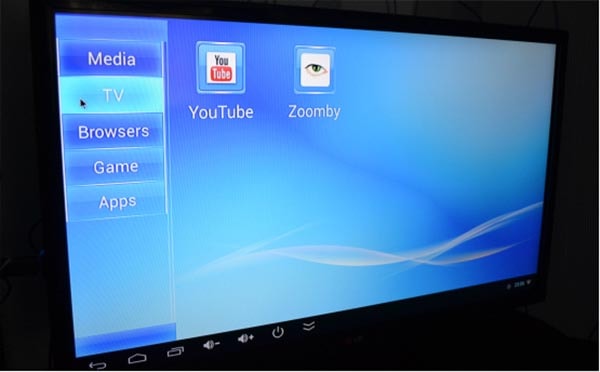 А вот так отображается YouTube.
А вот так отображается YouTube.
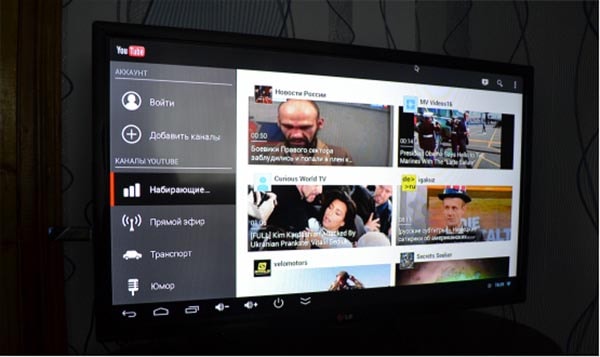
Browsers
Как же без браузеров? В этом разделе можно найти основные программы для работы в интернете: браузеры, для просмотра сайтов, приложения социальных сетей, скайп и многое другое.

Через раздел Apps можно найти и открыть «Хром» и другие, более привычные браузеры. Там же Вы найдете приложения для социальных сетей и другие полезные программы, для работы в интернете.
Game
Не забываем про игры. В этом разделе уже будет парочка стандартных игр. Остальные можно легко установить.
 Можно отвлечься от написания статьи и немножко поиграть. 😉
Можно отвлечься от написания статьи и немножко поиграть. 😉
 Apps
Apps
Последняя вкладка содержит в себе большое количество полезных программ. Тут можно найти и файловые менеджеры, и почтовые клиенты, здесь же будет календарь, карты и Маркет для загрузки и установки новых приложений.
 В Play Маркете можно найти просто огромное количество различных программ и довольно интересных игрушек.
В Play Маркете можно найти просто огромное количество различных программ и довольно интересных игрушек.
В правом нижнем углу экрана находится область уведомлений. Там отображается дата и время, наличие и состояние подключения к беспроводной сети и многая другая актуальная информация. Если подключить флешку, то тут же появится уведомление о таком событии.
 В противоположном, нижнем углу экрана можно найти функциональные кнопки управления громкостью, навигацией, выключением устройства и списком запущенных программ.
В противоположном, нижнем углу экрана можно найти функциональные кнопки управления громкостью, навигацией, выключением устройства и списком запущенных программ.
При питании устройства от интерфейса USB, его включение и выключение будет происходить вместе с телевизором. При питании от блока питания, думаю можно так и оставлять приставку включенной. При работе с приставкой, для того что бы переключаться между ней и обычным TV, нужно просто переключатся между входами, в параметрах источника сигнала на самом телевизоре.
Вывод
Ну ведь согласитесь, это по-настоящему круто, с обычным телевизором получить все возможности, которые предоставляет платформа Android. Опыт показал, что такая приставка намного превосходит все встроенные системы Smart TV. Вполне возможно, что со временем ситуация может измениться, но сейчас дела обстоят именно так. Android активно развивается, поддерживается и не стоит на месте, поэтому эта система является самой совершенной.
Можно даже купить хороший телевизор, не переплачивая за разные функции, типа Wi-Fi и Smart TV и к нему докупить такой адаптер. Это выйдет дешевле и при этом Вы получите намного больше возможностей.
Телевидение через интернет на телевизоре
Владельцы современных smart телевизоров всё чаще интересуются вопросом, как настроить IPTV для комфортного просмотра популярных каналов? Это технология потокового вещания. Подобные услуги предлагают провайдеры. Однако настроить вещание можно и самостоятельно, но сначала нужно понять, что собой представляет IPTV.


Зачем смотреть телевидение через интернет
Цифровое ТВ – оптимальная технология вещания. Передача данных осуществляется оперативно без потери качества. Именно поэтому было принято решение отказаться от аналогового телевидения. Что касается IPTV, то эта технология принципиально отличается от указанных выше способов передачи сигнала. Поток данных передаётся через кабель Ethernet.
Телевидение через интернет на телевизоре можно настроить, воспользовавшись соответствующими услугами провайдеров. Многие компании предоставляют доступ к неограниченному количеству каналов в максимальном разрешении. Оформление подписки сопровождается дополнительными услугами:
- просмотр новых фильмов, сериалов, мультфильмов;
- анонсы телевизионных передач, новинок кинематографа;
- подробная телепрограмма.


IPTV – это интерактивная технология с опцией обратной связи в режиме online и интернет-сёрфингом. В этом компоненте данный тип телевещания заметно превосходит другие способы настройки каналов: аналоговый, цифровой, кабельный и даже спутниковый. Пользователь сможет в режиме реального времени:
- пользоваться видеосвязью по Skype, Viber и через другие приложения;
- запускать всевозможные сервисы, видеоигры;
- отправлять сообщения;
- заниматься интернет-сёрфингом.
Учитывая перечисленные аргументы, становится понятно, почему пользователи отдают предпочтение интернет-телевидению.
Что такое IPTV
Аббревиатура IPTV расшифровывается как Internet Protocol Television, что в переводе с английского означает телевидение по интернет-протоколу. Технология также предусматривает использование цифровой пакетной передачи данных. Необходимо отметить, что интернет-телевидение и IPTV существенно отличаются. В первом случае для просмотра ТВ достаточно лишь подключения к «всемирной паутине».


Для корректной работы IPTV также задействуется интернет-протокол, но это далеко не единственное условие. Процесс телевещания контролируется провайдером, в некоторых случаях с использованием закрытых каналов.
Плюсы и минусы IPTV
Интерактивное телевидение IPTV открывает перед владельцами Smart TV несколько полезных дополнительных функций:
- запись телевещания;
- пауза и перемотка эфира.
Функциональность IP-телевидения не ограничивается традиционным комплексом каналов федерального и регионального значения. Даже расширенное вещание кабельных или спутниковых провайдеров может уступать по количеству доступных каналов интернет-ТВ. Всё это касается в первую очередь платного интернет-телевидения.
Смотреть ТВ каналы через интернет можно также бесплатно. Самостоятельное подключение к незашифрованным сетям позволяет настроить показ 150 телеканалов, включая познавательные и тематические программы. Преимущественно этот сервис включён в стандартный набор услуг интернет-провайдеров, но действительно качественного контента вам найти не удастся.


Очевидным преимуществом IPTV считается отсутствие необходимости приобретения дорогостоящего оборудования, которое требуется для подключения спутникового телевидения. Всевозможные ресиверы и антенны также не потребуются. Преимущественно пользователям приходится оплачивать сопутствующие работы:
- настройка телевизора и оборудования;
- прокладка кабеля;
- дополнительные услуги.
Разумеется, что общероссийские компании включают столь мелкие работы в стоимость подключения, но локальные провайдеры взимают с абонентов дополнительную плату.
Настроить интерактивное телевидение можно не только на телевизоре, но и на других устройствах:
- планшетах;
- ПК;
- смартфонах;
- смарт-приставках.
Основные преимущества уже были озвучены, но есть также приятные бонусы, о которых нельзя забывать:
- просмотр потока с помощью специальных плей-листов;
- настройка каналов, создание из них списков с избранным контентом;
- запись видеопрограммы с сохранением в медиафайл;
- отображение громкости, индикатора записи;
- планировщик просмотра и записи телепрограммы;
- фоновое сохранение в нескольких потоках;
- удалённое управление процессом воспроизведения контента;
- многоканальный звук.
Разумеется, что IPTV имеет и определённые недостатки. Периодически сигнал обрывается, в основном это связано с низкой скоростью интернета. Для соответствующей передачи контента необходимо подключение со скоростью от 10 Мбит/с.


Что касается других недостатков, то они не столь существенны. Передача сигнала через протокол интернета – действительно эффективная технология. С определёнными трудностями могут столкнуться владельцы устаревших смартфонов, планшетов, компьютеров, ТВ. Дело в том, что эти устройства могут не поддерживать некоторые функции.
Где взять плей-листы
Для просмотра телеканалов на телевизоре через интернет, нужно использовать специальные плей-листы. Бесплатные списки каналов на некоторых моделях вшиты в предустановленные приложения. Если ваш провайдер предоставляет услугу IPTV, то бесплатные плей-листы можно запросить у него. Контент также можно скачать из интернета, однако этот способ сопряжён с дополнительным риском:
- низкое качество изображения;
- нестабильный показ телеканалов;
- периодически некоторые каналы попросту перестают работать.
Загрузить бесплатные плей-листы на телевизор можно со специальных веб-сайтов, но это не самый безопасный способ.


Есть масса проверенных ресурсов, предоставляющих доступ к стабильным плей-листам, которые обновляются автоматически. Желательно пользоваться подобными порталами.
Телевизоры Смарт работают под управлением различных операционных систем, но абсолютно во всех магазинах есть платные и бесплатные виджеты. Разумеется, что стабильная работа будет обеспечена только в том случае, если оформить платную подписку.
Установка программы на телевизор и её настройка
Телевизоры Smart TV позволяют использовать широкий спектр различного программного обеспечения. Главное – знать, как правильно распорядиться доступными возможностями. Разработчиками создано множество полезных приложений для просмотра телевидения. Однако в процессе инсталляции софта нужно учитывать модель и функциональные особенности телевизора. Регион проживания также имеет значение.
Например, некоторые операционные системы предлагают доступ к широкому списку предустановленных программ, а на других моделях софт необходимо устанавливать самостоятельно. Для этого требуется стабильное интернет-соединение. Подключиться к сети можно с помощью Ethernet кабеля или по Wi-Fi.


Если программное обеспечение было предварительно скачано на ноутбук, ПК или планшет, то установить софт на телевизор можно с флеш-карты.
Как бесплатно подключить IPTV? Процесс начинается с инсталляции соответствующего приложения. Создайте личный кабинет в программе, а потом авторизуйтесь в системе. Софт может отличаться, но алгоритм настройки телевидения остаётся неизменным. Чтобы у пользователей было реальное представление того, как смотреть ТВ через интернет на телевизоре, рассмотрим конкретный пример.
Владельцы Smart TV Samsung преимущественно используют приложение Fork Store App Market. Эту программу можно использовать на телевизорах и от других брендов. Софт удобен эффективным форматированием телеканалов, их можно отсортировать и создать список «Избранное»:
- Перейдите на официальный сайт разработчиков ПО – Forkplayer.tv.
- Выберите название бренда и модель телевизора.
- Ознакомьтесь с инструкцией по работе приложения.
- Откройте Fork Store App Market.
- Из выпадающего списка нужно выбрать приложение SmileBY.
- Перезагрузите телевизор.
- В меню доступных приложений появится виджет SmileBY.
- Включите программу, а потом выберите первый пункт в списке.
- Перейдите в раздел «Плейлисты Onlier».
- Откройте папку «Segaz». В этой директории отображаются доступные плей-листы.
- Запустите один из доступных плей-листов, например, «Ростелеком».
- Если определённый канал перестаёт работать, его можно найти в другом плей-листе.
- Включите любой из доступных телеканалов для просмотра.
В нижней части экрана отображается меню для быстрой настройки и сортировки списка найденных телеканалов. Создать избранный список можно путём нажатия нескольких кнопок.


Рассматривать абсолютно все приложения, с помощью которых можно настроить IPTV, попросту бессмысленно. Перечень программ будет изменяться в зависимости от целого ряда важнейших факторов:
- месторасположения провайдера и пользователя;
- наличия региональных телеканалов;
- марки и модели телевизора.
Теперь вы знаете, как настроить каналы на телевизоре через интернет. Помните, что управление IPTV осуществляется с помощью обычного пульта. Количество доступных каналов определяется в зависимости от используемого плей-листа. Бесплатные списки содержат до 150 каналов. Для более широкого ассортимента нужно оформлять платные подписки.
Каждый пользователь может редактировать плей-листы и даже составлять собственные. Впрочем, для этого требуются специальные навыки.
Как смотреть телевизор на компьютере
Смотреть ТВ онлайн на компьютере можно несколькими способами. Самый простой и эффективный вариант – IPTV. Чтобы настроить телевещание, нужно скачать проигрыватель VLC Media Player, а потом загрузить плей-листы. Когда плеер установлен на лэптоп или компьютер, а также скачан список телеканалов, откройте плей-лист в VLC. На этом всё, можно наслаждаться просмотром.
Очевидные преимущества настройки IPTV на компьютере:
- простота настройки;
- отсутствие ограничений;
- доступ к каналам, которые есть не на всех спутниках;
- отсутствие абонентской платы.
Если по какой-то причине рассмотренный вариант не подходит, можно воспользоваться альтернативными способами. Скачайте на компьютер специальное программное обеспечение. Софта действительно много, но реально рабочие приложения можно пересчитать на пальцах одной руки. Обратите внимание на утилиту «Глаз ТВ». Это программа с интуитивно понятным интерфейсом. Утилита занимает минимум свободного места. Установите софт, после этого можно смотреть ТВ. Регистрация и настройка каналов не требуется.


Третий вариант, пожалуй, наименее эффективен – просмотр каналов в режиме online. Достаточно просто открыть специальный сайт. Найти портал в поисковой системе не составит особого труда. Онлайн-просмотр в браузере создаёт дополнительную нагрузку на компьютер, что может стать причиной зависаний. Ещё один недостаток – большое количество рекламы.
Как смотреть телевизор на телефоне
Просмотр телеканалов возможен не только на ПК, но и на смартфонах. Современная мобильная техника абсолютно ничем не уступает по производительности компьютерам и ноутбукам. Абсолютно все перечисленные выше способы подходят и для владельцев телефонов. Например, на смартфоны, работающие под управлением операционных систем Android и iOS, можно установить VLC Media Player. Затем просто скачайте плей-лист. Всё готово, можно смотреть каналы.


Альтернативный способ – программы для просмотра ТВ на телефоне. Их тоже очень много, но работа бесплатных приложений оставляет желать лучшего. Поэтому нельзя исключать тот факт, что вам придётся оформить подписку.
что такое, установка и принцип работы Samsung
Для подключения спутникового или кабельного телевидения напрямую к телевизионному приемнику пользователю потребуется CAM модуль для телевизора. Подсоединить его к телевизору легко, если знать, что делать для решения этой задачи.
Что такое CAM модуль
Современные Smart TV телевизоры становятся все более удобными и больше не требуют подключения вспомогательного оборудования для трансляции кабельных или спутниковых каналов.
Встроенные тюнеры принимают потоковое видео и декодируют сигнал различного формата, но для работы им требуется помощь. Ее предоставляет КАМ модуль (Conditional Access Module) – миниатюрный компьютер, который сначала преобразовывает цифровой поток, а далее согласовывает его с системой сигналов телевизора. Для полноценной работы устройству необходима смарт-карта, которая приобретается у поставщика услуг.

Приобретая телевизор с CAM-модулем, потребитель получает ряд дополнительных преимуществ. Во-первых, это экономия в цене, потому что не придется покупать или брать в аренду у провайдера ресивер для просмотра кабельного или спутникового телевидения. Во-вторых, это простота настройки.
Устройство размещается в специальном слоте телевизора, после чего нужно всего лишь сделать автоматическую настройку телевизионных каналов. В-третьих, это экономия свободного места, которое потребовалось бы для установки спутникового ресивера, а также отсутствие лишних проводов и необходимость выделять дополнительную розетку или подключать сетевой фильтр. В-четвертых, управление осуществляется с помощью одного пульта от телевизионного приемника. При подключении ресивера их будет два.
Виды cam модулей

CAM модули для телевизоров бывают нескольких видов:
- самый простой. Работает только с одной системой кодирования. Если пользователь сменит провайдера или перейдет на спутник с иной системой вещания, данный прибор потребуется заменить. Большинство платных телеканалов транслируются в различных системах кодировки, поэтому такие CAM-модули не способны их распознать;
- наиболее распространенный. Такое устройство самостоятельно обновляется и перестраивается на нужную систему при подключении новой смарт-карты. Если у пользователя есть несколько смарт-карт разных провайдеров, он сможет переключаться между ними при желании посмотреть те или иные телевизионные каналы;
- универсальный. Прошит и настроен на целый ряд систем кодировки и работает с различными смарт-картами. Способен самостоятельно настраивать телепрограммы, а также в автоматическом режиме корректировать параметры сигнала. Используется для работы с пакетами платных программ.
Принцип работы
Чтобы использовать CAM модуль для трансляции спутниковых или кабельных телевизионных каналов, пользователю потребуется приобрести у провайдера Смарт-карту. Это небольшая карта из пластика с микрочипом, определяющая абонента и выделяющая ему доступ к цифровому телевидению и платным телеканалам.
Ее нужно вставить в CAM модуль, а затем установить в телевизионный приемник. Далее пользователю потребуется настроить список каналов, после чего он сможет приступить к просмотру.
Лучшие модели
Я рекомендую к покупке следующие модели:
- Irdeto (SCM).
- CAM Модуль МТС ТВ с картой.
- Модуль доступа (CAM) Триколор CI+ с поддержкой Ultra HD
Как подключить

Для подключения CAM модуля не требуется помощь специалиста. Все действия по подключению пользователь сможет сделать самостоятельно, если на телевизоре имеется соответствующий CL-слот.
Установка модуля в телевизор Samsung, LG или иной марки совершенно одинакова и выглядит следующим образом:
- поместить в CAM модуль смарт карту. Для этого нужно повернуть устройство к себе лицевой стороной и поставить внутрь карту, перевернув ее электронным чипом вверх;
- отключить от сети телеэкран и подключить CAM модуль в CL-слот лицевой стороной вверх;
- включить телеприемник. На дисплее высветится надпись об установке нового оборудования;
- выполнить автоматическую настройку телевизионных каналов.
Если действия выполнены правильно, пользователь сможет приступить к просмотру телепрограмм. Если же после настройки каналы отсутствуют либо после включения телеприемника ничего не произошло, это означает, что смарт карта или CAM модуль установлены неправильно. Рекомендуется вытащить их из разъема и выполнить подключение заново.
Заключение
Зная, что такое CAM модуль, для чего он нужен, как работает и как его подключить к телевизору, пользователь настроит спутниковое или кабельного телевидение в телеприемнике без использования дополнительного оборудования.
Процесс подключения прост, если знать правильный порядок действий. Более подробную инструкцию пользователь найдет в руководстве по эксплуатации устройства.
Модуль для телевизора: описание и принцип работы
Такие известные производители как LG, Samsung и Sony нередко комплектуют свои изделия дополнительными девайсами. В качестве примера можно рассмотреть встроенный тюнер DVB S2, которому для полноценной эксплуатации требуется внешняя поддержка. Для этой цели используются специальные модули для телевизоров. В описание характеристик всегда указано, поставляется ли такое оснащение к конкретной модели.
Какие возможности могут предоставить вмонтированные модули телеприемникам пользователей? Например, через спутниковый ресивер можно смотреть около 80 каналов, потому, что они входят в его прошивку. Но если подключить тарелку напрямую к телевизору со встроенным тюнером, доступными станут только те каналы, которые не закодированы. Их будет не так уж много, а главное, на родном языке их не будет. Это потому что встроенный тюнер не прошит.
Это значит, что тюнер DVB-S2, который вмонтирован в телевизоре LG, ключей для просмотра платных каналов не имеет, они не введены. К тому же компании, установившие ресивер, не оставили возможности для их прошивки или введения ключей. Зато всем современным телевизорам, имеющим вмонтированный цифровой тюнер, дана возможность использовать внешние САМ-модули согласования сигнала и успешно настраивать каналы.
Платные каналы
Провайдеры спутникового, а также кабельного телевидения продают контент, поэтому кодируют свои каналы. Они цифровые, высокого качества изображения, которое полностью без рекламы. Люди покупают ресиверы потому, что они поддерживают смарт-карты, дающие возможность смотреть платные эксклюзивные каналы. Но если в телевизоре уже есть встроенный тюнер, покупать другой нет необходимости, так как именно он даст возможность смотреть цифровые платные каналы на тв.
САМ-модуль
Почти все современные ТВ наделены дополнительными устройствами, одним из которых, является вмонтированный тюнер, поддерживающий цифровые форматы HD Ready или Full HD. САМ-модуль – это его внешняя поддержка.
САМ-модуль можно охарактеризовать, как цифровой маленький компьютер. Он декорирует цифровой поток и согласовывает с моделью ТВ, на котором он установлен. Это мини устройство имеет специальную карту, благодаря которой воспроизводится цифровой сигнал высокой чёткости изображения. Модуль вставляется в специальный модуль расширения CI-слот.
Как работает модуль
Модулю, для того чтобы он работал, удовлетворяя потребности пользователя, нужна смарт-карта с микрочипом. Её покупают у провайдера. После установления карты, абонент будет идентифицирован. Вставляется она в САМ-модуль, а этот адаптер в ТВ. Дальше программа работает самостоятельно, автоматически считывая ключи с карты, декодируя сигнал понятным для ТВ форматом. Настроенный, таким образом, приёмник радовать своего пользователя прекрасной чёткой картинкой.
Благодаря таким САМ-модулям, можно иметь качественные цифровые каналы. Есть ещё одна хорошая новость, это то, что эти аппараты запоминают и записывают сигнал, делая их обработку. Воспроизвести записанную информацию абонент, может, в любое, удобное для него время.
Виды САМ-модулей
Самый простой предназначен только для одной системы кодирования, а потому если провайдер вдруг меняется, такое устройство становится бесполезным. Именно поэтому более распространены те САМ-модули, которые способны обновляться, их можно настраивать в соответствии с определенной системой своими силами, для чего достаточно всего лишь вставить смарт-карту. Универсальный САМ-модуль уже имеет прошивку, а потому способен работать с различными кодами, системами и смарт-картами. Он самостоятельно устанавливает программы и способен на автомате менять настройки сигнала.
Преимущества
Новые модели телевизионных приемников, предназначенных для просмотра цифровых каналов, не требуют каких-либо дополнительных внешних устройств. Достаточно просто грамотно подойти к процессу установки спутниковой антенны и подключить её кабель напрямую к телевизору. Помимо явной экономии благодаря отсутствию необходимости приобретать дополнительные тюнер, телевизор со встроенным ресивером и слотом для САМ-модуля позволяет получить следующие преимущества:
- простоту установки и настройки;
- экономию места;
- простоту управления с помощью пульта.
Установка САМ-модуля
Убедившись, что на ТВ LG есть вмонтированный тюнер DVB-S2 и CI-слот для этого адаптера, можно покупать смарт-карту. Подключить и настроить такой модуль легко, установка его на телевизоре не займёт много времени. Главное, о чём надо помнить, покупая его, это удостовериться, что данному приёмнику он полностью подходит. Устанавливаются модули одинаково на всех тв.
Например, на телевизоре LG вмонтирован цифровой тюнер DVB-S2, который поддерживает САМ-модули. Это значит, модуль уже есть, необходимо докупить смарт-карту и установить всё это на телевизоре. Действия по установке будут такими:
- Устанавливают в адаптер смарт-карту. Чтобы это сделать правильно берём модуль в руку и держим лицевой стороной к себе (логотипом), теперь надо вставить в него карту чипом вверх. Направление указано стрелкой в виде треугольника.
- Теперь берут адаптер, в котором уже вставлена смарт-карта, держат её лицевой стороной наружу и вставляют в HCMCIA слот.
- Всё готово, телевизор подключают к сети. На экране покажется надпись, что устройство обнаружено.
- Запускаем автоматический поиск и через несколько минут настроенный телевизор готов к работе.
Если после включения телеприемника ничего не происходит, значит, оборудование установлено неверно. Нужно опять отключить телевизор от сети, а дальше придерживаясь указанных пунктов, повторить установку.
Многие абоненты даже не догадываются, что телевизор имеет встроенный тюнер. Поэтому покупая новый ТВ, уточняйте, чем дополнительно он наделен. Если в приёмнике есть такой тюнер, сразу, ещё в магазине, подберите для него подходящий САМ-модуль. Читайте также, как настраивать САМ модуль на телевизорах LG.
Как сделать Смарт ТВ из обычного телевизора легко и просто

Smart TV – это умный телевизор со встроенным доступом во всемирную сеть Интернет. Такую функцию реализует программное обеспечение, которое, в свою очередь, требует наличия определенной операционной системы. Соответственно, по существу Smart TV – некий симбиоз телевизора и компьютера.
Исходя из этого, по логике, если ваш гаджет не оснащен опцией Smart TV, то это говорит всего лишь о том, что компьютерная система в нем отсутствует. Но можно ли ее корректно подключить снаружи? Как сделать смарт ТВ из обычного телевизора? Рассмотрим более детально.
Реально ли сделать Smart TV из обычного телевизора?
Очень часто решение о том, что необходимо покупать новый телевизор, принимается только потому, что в нет Smart TV. Но не спешите тратить деньги. Ведь данная технология к телевизору не привязана, а вполне может внедряться в другие устройства:
- Игровые консоли,
- Ресиверы цифрового телевидения,
- Медиаплееры,
- Blu-ray-проигрыватели

Подключая перечисленные выше устройства к своему телевизору своими руками, вы сможете довольствоваться тем же функционалом, что и Smart TV. Они способны работать на различных операционных платформах, так как, например, Androi и Linux, обеспечивают серфинг в сети Интернет, поддерживают возможность обновления программ. То есть, фактически реализуют все те же задания, что и желаемая модель телевизора.

Чем отличаются наружный и встроенный Smart TV
Отличие между такими двумя вариантами реализации Smart TV заключается в нескольких важных моментах. Прежде всего, это интерфейс и возможность обновления. Как правило, встроенный Smart TV не предусматривает полный апгрейд, а также расширение функционала (а это все равно придется сделать со временем). Учитывая такие нюансы, внешний Smart TV становится достаточно удачным решением.

Внешний Smart TV на платформе Android
Android обладает важным преимуществом – колоссальной библиотекой Play Market (платные и бесплатные приложения). Такой уникальный функционал позволяет в считанные минуты превратить практически любое устройство в мощный инструмент для чтения книг, просмотра фильмов, игр, общения с друзьями. Все эти опции доступны для реализации и на телевизоре.
Что для этого требуется сделать? Достаточно приобрести специальный мини-компьютер (Smart-TV приставку). Визуально такой гаджет напоминает обычную флешку. Ее подключаем непосредственно к телевизору.

Рассмотрим конкретный пример – Smart TV на базе HD-медиаплеера iconBIT Toucan Stick 3D PRO. По существу, такой гаджет – это сетевой микро-компьютер, размещенный в корпусе, размеры которого соответствуют габаритам обычной флешки. Подключаем такое устройство по HDMI. Питание – непосредственно от USB от телевизора. В случае, когда такого разъема нет, то используйте любой иной дополнительный источник. Технические характеристики такого варианта достаточно внушительные: встроенный Wi-Fi, двухъядерный процессор (1 ГГц), система Android 4.2, расширение до 32 ГБ microSDHC, 4 ГБ NAND Flash, 1 ГБ DDR3.
Благодаря подключению данного устройства, вы превращаете свой телевизор в настоящий медиацентр, который способен воссоздать файлы практически любого формата из интернета через USB (в том числе Blu-ray 3D ISO, Full HD, MKV), имеется поддержка IPTV-сервисов, можно скачать из Play Market различные приложения. Более того, можно подключить мессенджер Skype, общаться в различных социальных сетях, осуществлять поиск в интернете, играть игры. Но как же быть без мышки? На самом деле, эта проблема легко решается. Ведь ее роль успешно реализует пульт.

Если вам так не совсем удобно, то вполне можно подключить обычную мышку по свободному USB. И даже более того – можно подключить стандартную клавиатуру. Но будьте готовы к тому, что некоторые устройства могут подключаемые вами гаджеты не распознать. Помимо того, многие приложения в Play Market рассчитаны на сенсорные экраны, а телевизор таковым не является. Соответственно, нестыковки также вполне возможны.
Тем не менее самое главное преимущество Smart TV – комфортный просмотр фильмов онлайн при таком способе реализуется сполна.
Как сделать Смарт ТВ из обычного телевизора – выводы
Потенциал Smart TV вполне возможно реализовать на любом телевизоре. Покупать новый гаджет нет необходимости. По сути, в случае подключения данной функции посредством SmartTV-приставок тем единственным условием, которое необходимо, будет наличие HDMI входа. Но если ваш телевизор более старой модели и не укомплектован таким разъемом, то можете использовать стационарные медиаплееры, выполненные в виде телевизионного тюнера.
Если Вы это читаете, значит Вам было интересно, поэтому пожалуйста подпишитесь на наш канал на Яндекс.Дзен, ну и за одно поставьте лайк (палец вверх) за труды. Спасибо!
Если Вы это читаете, значит Вам было интересно, поэтому пожалуйста подпишитесь на наш канал на Яндекс.Дзен, ну и за одно поставьте лайк (палец вверх) за труды. Спасибо!